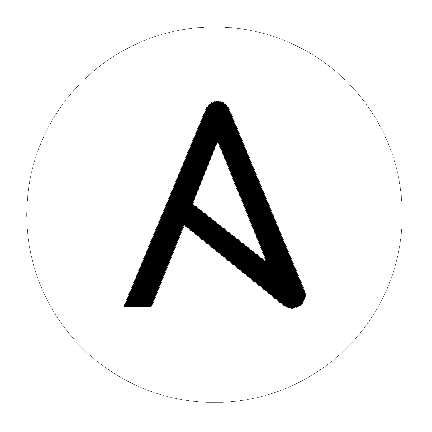4. Tower ダッシュボードの検証¶
ダッシュボードは、IT オーケストレーションのニーズに対応する、より使いやすいグラフィカルフレームワークを提供します。ダッシュボードの左側はナビゲーションメニューです。ここでは、UI で、異なるビューをすばやく表示したり、リソースに移動したり、アクセスを付与したり、特定のコントローラー機能を管理できます。
左側のナビゲーションの上部にあるメニュー ![]() アイコンをクリックして、ナビゲーションバーを非表示または表示します。
アイコンをクリックして、ナビゲーションバーを非表示または表示します。
メインのダッシュボードビューに、現在の ジョブステータス を一覧表示する概要が表示されます。一定期間またはジョブタイプ別にジョブステータスをフィルタリングできます。それぞれのタブには、実行した 最近のジョブ と使用された 最近のテンプレート の概要も表示されます。これらは、さまざまな属性で並べ替えることができます。

ナビゲーションバーの最後の項目は 設定 です。ここから Tower の構成設定にアクセスできます。
設定ページでは、管理者は認証、ジョブ、システムレベルの属性、ユーザーインターフェースのカスタマイズ、および製品ライセンス情報をカスタマイズできます。詳細は「コントローラーの設定」を参照してください。
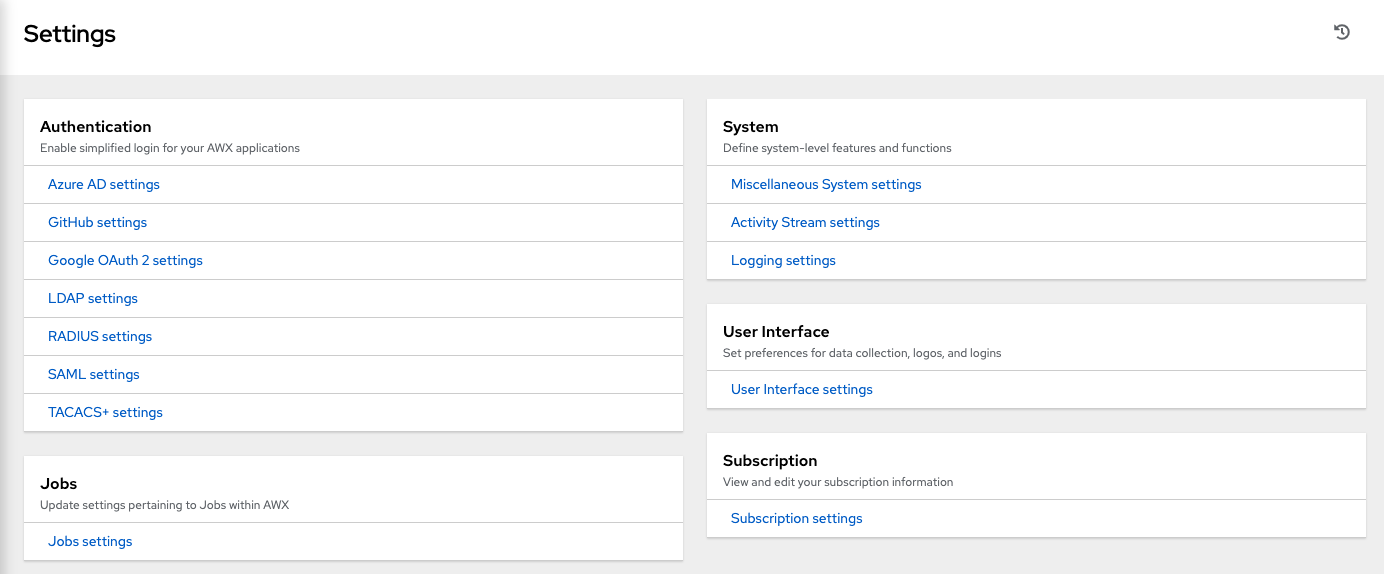
実行中のウィンドウやアクションに関わらず、各ページの上部にあるユーザーアイコンの横には、概要 (![]() ) アイコンが表示され、実行中の automation controller のバージョンと Ansible の情報が表示されます。
) アイコンが表示され、実行中の automation controller のバージョンと Ansible の情報が表示されます。
注釈
クイックスタートの目的は、シンプルな Playbook を起動することである点を忘れないでください。これには、複数の構成オプションを設定する必要があります。クイックスタートの設定タスクを完了すると、Tower は正しく設定され、後ほどより複雑な Playbook もより簡単に実行することができます。